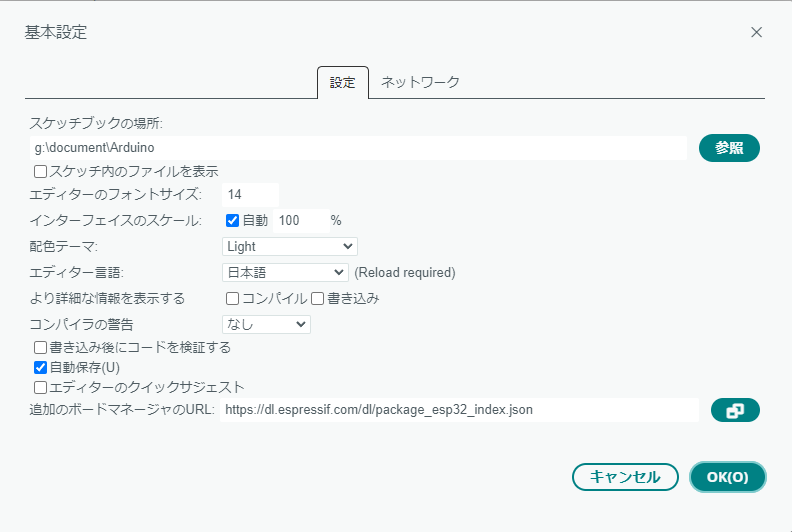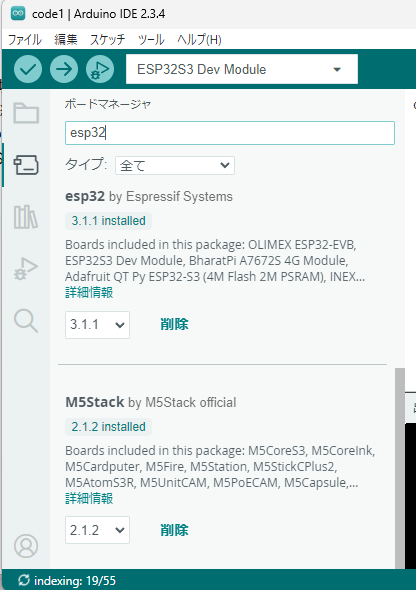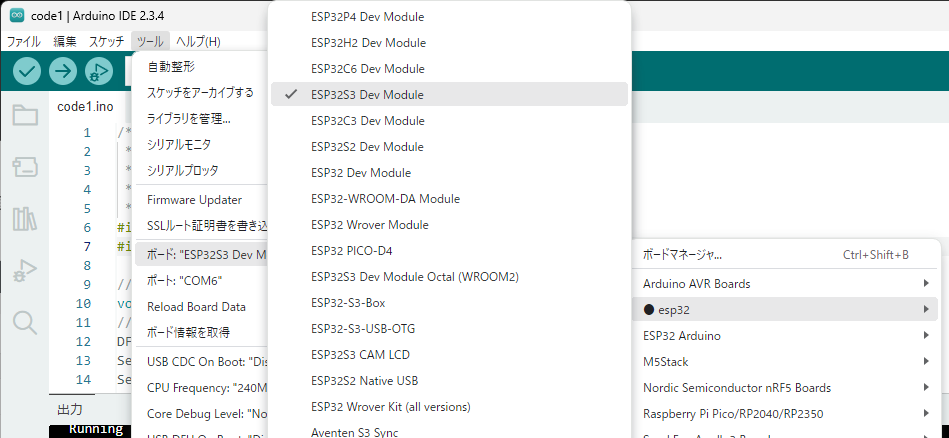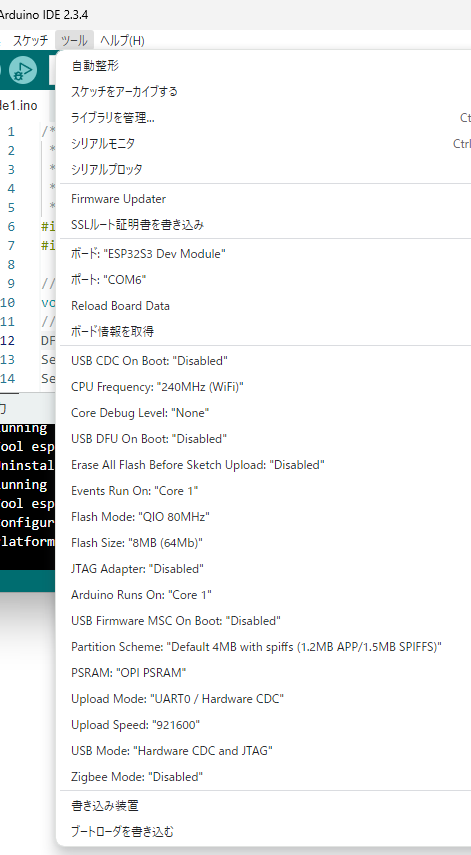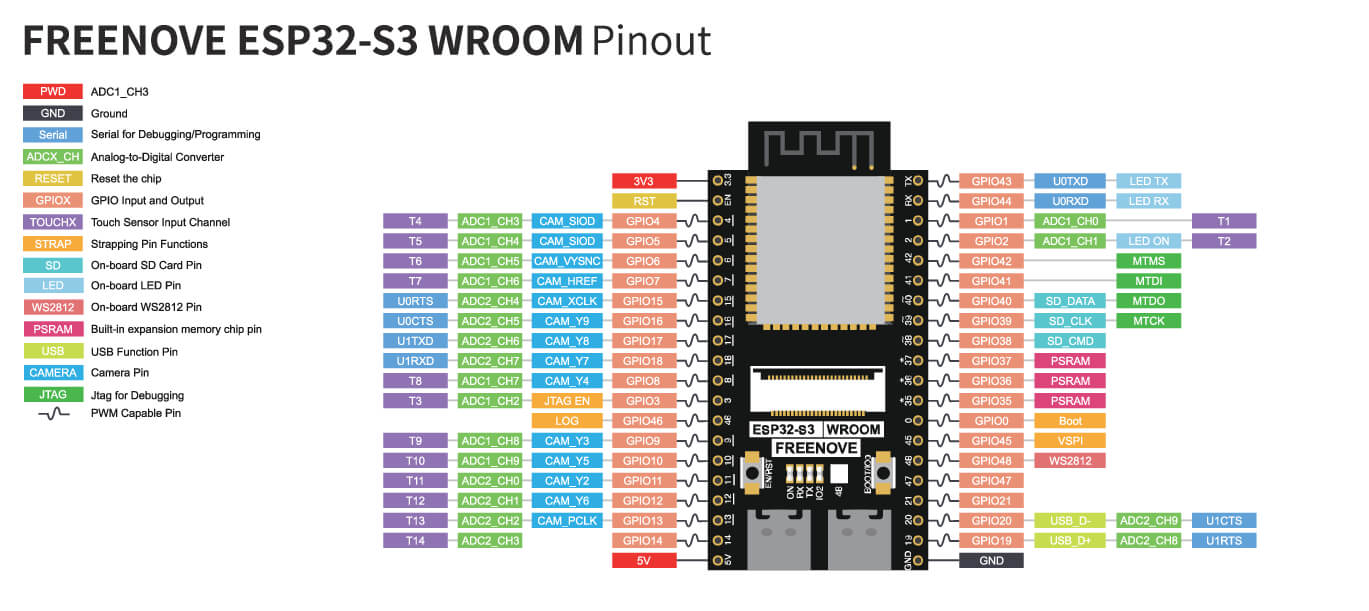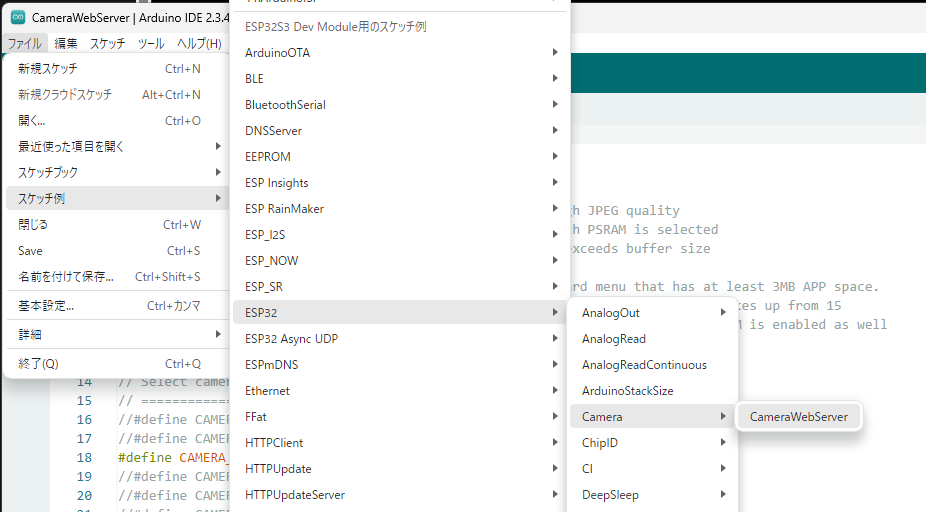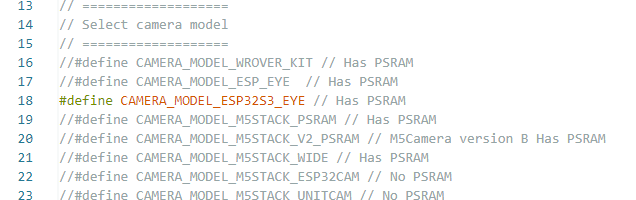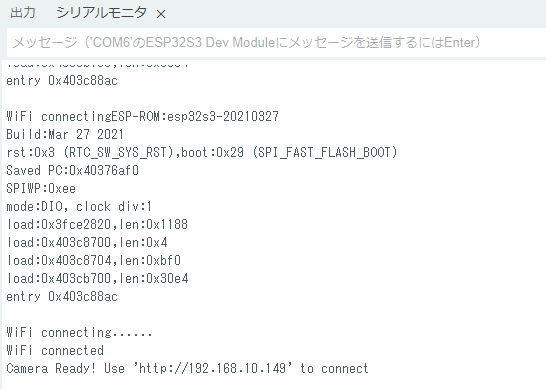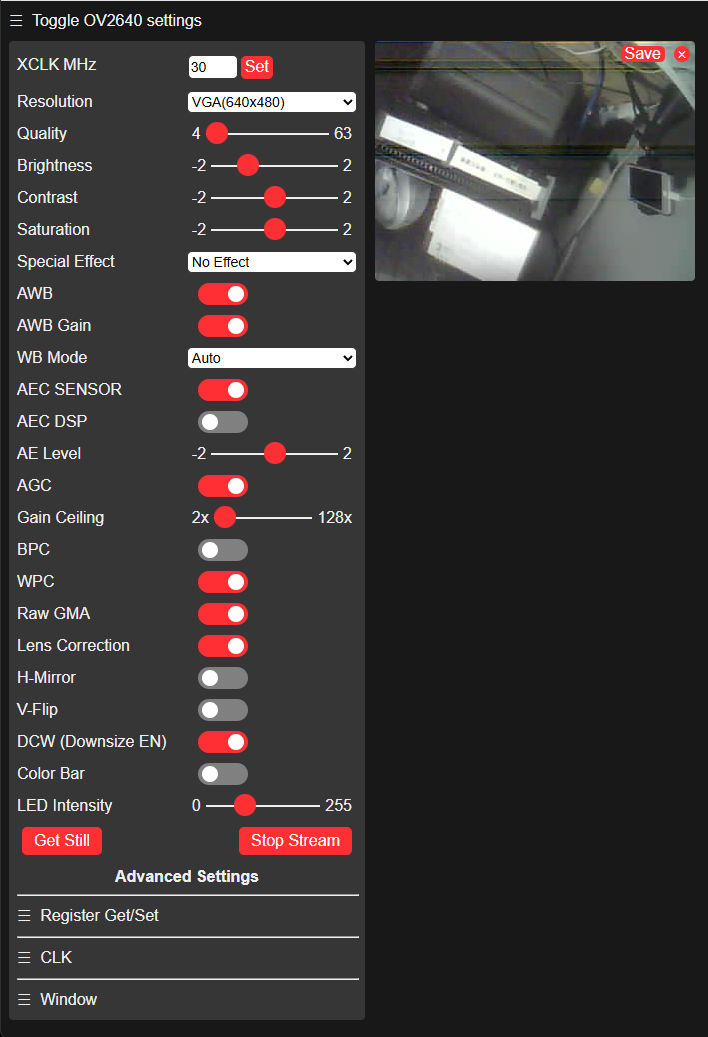「ESP32開発環境の構築とMLX90614ESF,MAX30100の各センサによる動作確認」でESP32の開発環境を構築しましたが、今回はFreenove ESP32-S3-WROOM CAMボードの開発環境を構築します。
Freenove ESP32-S3-WROOM CAMボードの開発環境の構築
Arduino IDE v2を使ったFreenove ESP32-S3-WROOM CAMボードの構築の手順を次に示します。
- Arduino IDEを立ち上げて、メニューから「ファイル」→「環境設定」を開き、「追加のボードマネージャのURL」次のデータを設定し、「OK」をクリックします。
https://dl.espressif.com/dl/package_esp32_index.json
- 「ツール」→「ボード」→「ボードマネージャ」をクリックし、「esp32」と入力し、「esp32 by Espressif Systems」をインストールします。
- 「ツール」→「ボード」で、「ESP32S3 Dev Module」を選択します。
- 次のようにボードを設定します。
- 自動書き込みに対応しています。自動書き込みに失敗する場合、「EN」スイッチ と「IO0」スイッチを同時に押し、「スケッチ」→「マイコンボードに書き込み」をクリックし、プログラムの転送を待っている状態になると「EN」スイッチを離し、プログラムの転送が始まったら「IO0」スイッチを離します。
| パラメータ | 設定値 | default |
|---|---|---|
| Flash Size | 8MB (64Mb) | 4MB(32Mb) |
| PSRAM | OPI PSRAM | Disabled |
Freenove ESP32-S3-WROOM CAMボードのピンアサイン
Freenove ESP32-S3-WROOM CAMボードのピンアサインを次に示します。
CameraWebServer
「Freenove_ESP32_S3_WROOM_Board」にpdfやサンプルスケッチがあります。
次のようにファイルメニューからスケッチ例「CameraWebServer」を取得します。
取得したスケッチ例「CameraWebServer」のssid/passwordを変更し、次のように「#define CAMERA_MODEL_ESP32S3_EYE」を有効にします。
実行結果を次に示します。
ブラウザから取得した「http://192.168.10.149」にアクセスすると、次のカメラのWebサーバー画面が表示されます。「Get Still」 ボタンを押すことで静止画撮影します。「Start Stream」ボタンを押すことで動画配信ができます。